Configurar grupos de associação dinâmica com o atributo memberOf no portal do Azure
Essa visualização de recurso no Microsoft Entra ID permite que os administradores criem grupos de associação dinâmica e unidades administrativas que são preenchidas adicionando membros de outros grupos usando o memberOf atributo. Os aplicativos que não podiam ler a associação baseada em grupo anteriormente no Microsoft Entra ID agora podem ler toda a associação desses novos memberOf grupos. Esses grupos não só podem ser usados para aplicativos, mas também podem ser usados para atribuições de licenciamento.
O diagrama a seguir ilustra como você pode criar o Dynamic-Group-A com membros do Security-Group-X e Security-Group-Y. Os membros dos grupos dentro do Security-Group-X e Security-Group-Y não se tornam membros do Dynamic-Group-A.
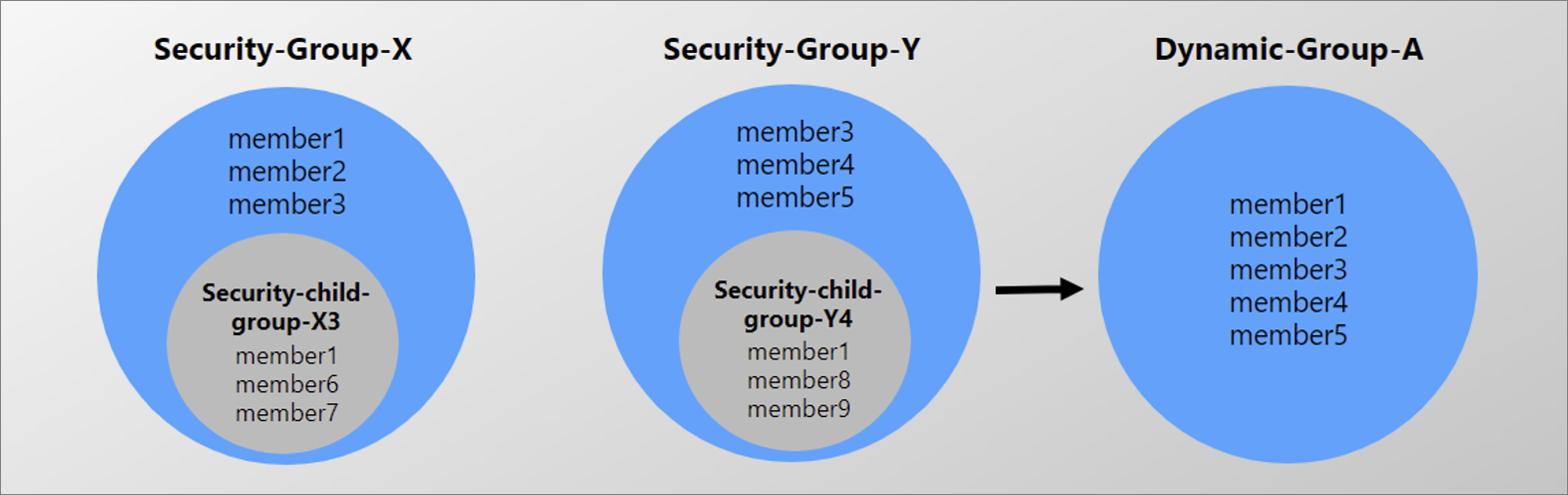
Com essa visualização, os administradores podem configurar grupos de associação dinâmica com o memberOf atributo no portal do Azure, no Microsoft Graph e no PowerShell. Grupos de segurança, grupos do Microsoft 365 e grupos sincronizados do Ative Directory local podem ser adicionados como membros desses grupos de associação dinâmica. Todos eles também podem ser adicionados a um único grupo. Por exemplo, o grupo dinâmico pode ser um grupo de segurança, mas você pode usar grupos do Microsoft 365, grupos de segurança e grupos sincronizados localmente para definir sua associação.
Pré-requisitos
Você deve ser pelo menos um administrador de usuário para usar o memberOf atributo para criar um grupo dinâmico do Microsoft Entra. Você deve ter uma licença do Microsoft Entra ID P1 ou P2 para o locatário do Microsoft Entra.
Limitações de pré-visualização
- Cada locatário do Microsoft Entra é limitado a 500 grupos de associação dinâmica usando o
memberOfatributo. OsmemberOfgrupos contam para a cota total de membros do grupo dinâmico de 15.000. - Cada grupo dinâmico pode ter até 50 grupos de membros.
- Quando você adiciona membros de grupos de segurança a
memberOfgrupos de associação dinâmica, somente os membros diretos do grupo de segurança se tornam membros do grupo dinâmico. - Não é possível usar um
memberOfgrupo dinâmico para definir a associação de outromemberOfgrupo dinâmico. Por exemplo, o Grupo Dinâmico A, com membros do Grupo B e C, não pode ser membro do Grupo Dinâmico D. - O
memberOfatributo não pode ser usado com outras regras. Por exemplo, uma regra que afirma que o grupo dinâmico A deve conter membros do grupo B e também deve conter apenas usuários localizados em Redmond falhará. - O construtor de regras de grupo dinâmico e o recurso de validação não podem ser usados no
memberOfmomento. - O
memberOfatributo não pode ser usado com outros operadores. Por exemplo, não é possível criar uma regra que indique "Os membros do grupo A não podem estar no grupo dinâmico B". - Os usuários incluídos em
memberOfgrupos de associação dinâmica podem causar um tempo de processamento mais lento para seu locatário, se o locatário tiver um grande número de grupos ou atualizações frequentes de grupos de associação dinâmica.
Começar agora
Esse recurso pode ser usado no portal do Azure, no Microsoft Graph e no PowerShell. Como memberOf ainda não há suporte no construtor de regras, você deve inserir sua regra no editor de regras.
Criar um membroDe grupo dinâmico
- Entre no centro de administração do Microsoft Entra como pelo menos um Administrador de Usuário.
- Navegue até Grupos>de identidade>Todos os grupos.
- Selecione Novo grupo.
- Preencha os detalhes do grupo. O tipo de grupo pode ser Segurança ou Microsoft 365, e o tipo de associação pode ser definido como Usuário Dinâmico ou Dispositivo Dinâmico.
- Selecione Adicionar consulta dinâmica.
- MemberOf ainda não é suportado no construtor de regras. Selecione Editar para escrever a regra na caixa Sintaxe da regra.
- Exemplo de regra de usuário:
user.memberof -any (group.objectId -in ['groupId', 'groupId']) - Exemplo de regra de dispositivo:
device.memberof -any (group.objectId -in ['groupId', 'groupId'])
- Exemplo de regra de usuário:
- Selecione OK.
- Selecione Criar grupo.